在Excel2016中移动工作表的方法
方法一:使用命令移动工作表
步骤1:打开Excel 2016,在要移动的工作表标签上单击鼠标右键,在弹出的快捷菜单中单击“移动或复制”选项,如图1所示。
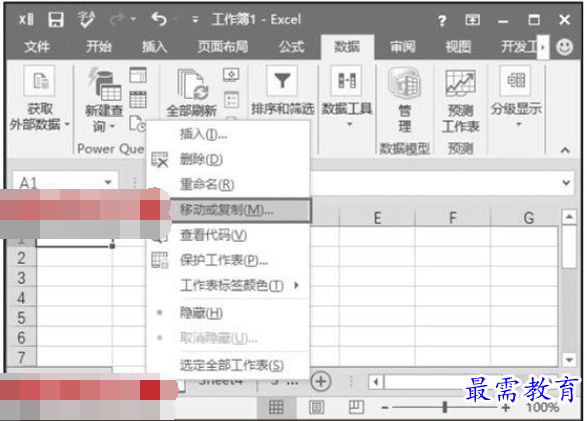
图1 单击“移动或复制”选项
步骤2:打开“移动或复制工作表”对话框,在“下列选定工作表之前”列表中选择要将工作表移动到的位置,单击“确定”按钮,如图2所示。
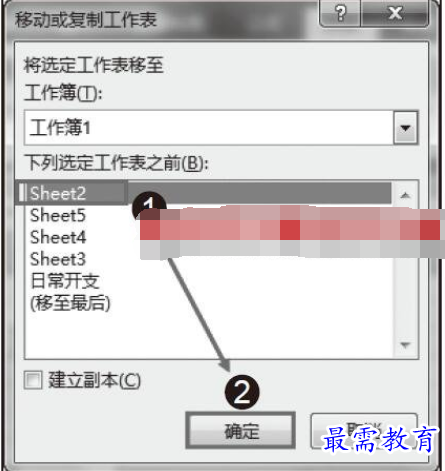
图2 选择要将工作表移动到的位置
步骤3:工作表移到指定的位置上,效果如图3所示。
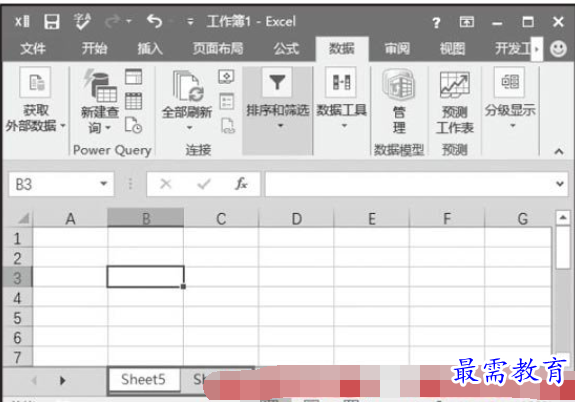
图3 工作表移动效果
技巧点拨
如果想将工作表移到其他工作簿中,则可以把目标工作簿打开,在“移动或复制工作表”对话框的“工作簿”下拉菜单中选择要移动到的工作簿,然后再在“下列选定工作表之前”列表中选择要将工作表移动到的位置。
方法二:使用鼠标拖动移动工作表
使用鼠标拖动的方法移动工作表具有方便快捷的优点。
在要移动的工作表标签上单击鼠标左键,然后按住鼠标左键拖动到要移动的位置上,如图4所示,释放鼠标即可将该工作表移动到此位置上。
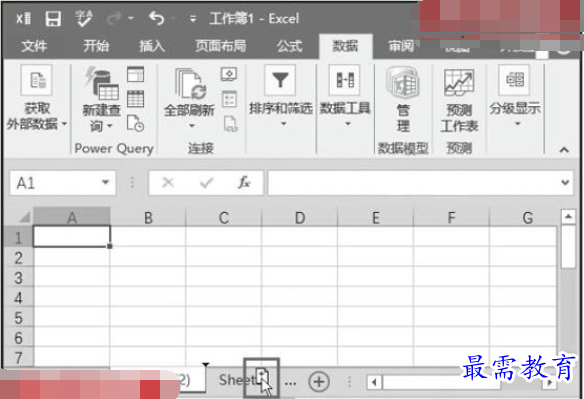
图4 按住鼠标左键拖动
继续查找其他问题的答案?
-
Excel 2019如何使用复制、粘贴命令插入Word数据?(视频讲解)
2021-01-257次播放
-
2021-01-2227次播放
-
2021-01-2210次播放
-
2021-01-2212次播放
-
2021-01-226次播放
-
2021-01-223次播放
-
2021-01-222次播放
-
Excel 2019如何利用开始选项卡进入筛选模式?(视频讲解)
2021-01-223次播放
-
2021-01-223次播放
-
2021-01-222次播放
 办公软件操作精英——周黎明
办公软件操作精英——周黎明
 湘公网安备:43011102000856号
湘公网安备:43011102000856号 

点击加载更多评论>>